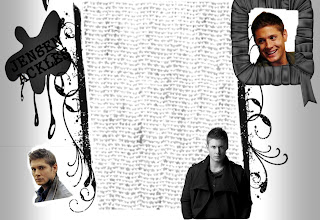Un ejemplo, vamos a pasar de ésto:
a ésto,
De un modo muy sencillo.
PASOS A SEGUIR:
1. Abrimos en Editor la imagen estática (la de arriba)
2. Damos a CTRL+C y nos vamos a la pestaña GIF Animado
3. Damos a CTRL+V
4. Volvemos a Editor con nuestra imagen abierta
5. Editor<Filtros<Destellos
6. Elegimos el color, yo en primer lugar he elegido el color azul
7. Ponemos los parámetros como queramos. En el ejemplo he puesto:
- número 10
- longitud 29
- grosos 3
- opacidad 100
8. Repetimos tantas veces como destellos azules queramos poner y una vez los tengamos damos a CTRL+C, vamos a la pestaña GIF Animado y damos a CTRL+V
9.Volvemos a Editor, y con nuestra imagen con los destellos azules abierta volvemos a dar a Filtros<Destellos y elegimos otro color (en el caso del ejemplo el amarillo ha sido mi segunda opción), dejamos los parámetros como están o los modificamos si queremos y ponemos tantos destellos amarillos como queramos. Cuando ya estén (tendremos los azules y los amarillos juntos) damos a CTRL+C y nos vamos a la pestaña GIF animado y apretamos CTRL+V
10. Volvemos a Editor y con la imagen con destellos azules y amarillos abiertos añadimos otros destellos más, en el caso del ejemplo el último color es el rojo. Cuando ya tengamos puestos todos los destellos rojos, volvemos a dar a CTRL+C, nos vamos a GIF animado y damos a CTRL+V.
11. Guardamos desde la pestaña de GIF. Aunque en nuestro PC al guardar el archivo no se mueva, si lo incluimos en el blog, como el formato es GIF si se moverá. Si por ejemplo, queremos ponerlo en Facebook tendremos que guardarlo antes como URL e introducirlo como enlace, ya que el Facebook al introducir las fotos las convierte en formato JPEG:
Espero que os sea útil.
En la próxima entrega haremos algo más complicado.
Un saludo.